5 Instrumente Twitter pentru creșterea retweet-urilor blogului: examinator de rețele sociale
Instrumente Twitter Stare De Nervozitate / / September 26, 2020
 Folosiți dovezi sociale pentru a obține mai multe distribuiri pe Twitter?
Folosiți dovezi sociale pentru a obține mai multe distribuiri pe Twitter?
Oferiți cititorilor o modalitate cu un singur clic de a-și trimite postări pe blog?
Când vine vorba de partajarea postărilor dvs., cu cât este mai puțin efort, cu atât mai bine. Nu devine mult mai ușor decât să scrieți tweet-ul pentru cititorii dvs. și să folosiți partajarea cu un singur clic.
În acest articol veți descoperiți cinci instrumente Twitter ușor de utilizat, care fac mai ușor și rapid pentru cititori să răspândească vestea despre cel mai nou conținut de pe blog.
Instalarea pluginurilor WordPress
Patru din cele cinci instrumente din acest articol sunt Plugin-uri WordPress. Nu este greu să instalați un plugin, dar dacă tocmai începeți cu WordPress sau nu l-ați instalat înainte, merită să revedeți acest tutorial rapid.
Pasul 1: Conectați-vă la WordPress blog.
Pasul 2: în bara laterală, faceți clic pe Plugins, atunci faceți clic pe butonul Adăugați nou.
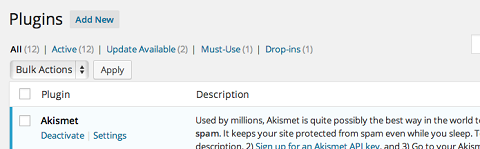
Pasul 3: pe pagina următoare (mai jos), tastați numele pluginului pe care doriți să îl instalați în caseta de căutare și faceți clic pe butonul Căutare pluginuri.

Pasul 4: veți obține o listă de pluginuri care se potrivesc sau se referă la pluginul pe care l-ați căutat. Găsiți-l pe cel dorit și faceți clic pe Instalare acum iar WordPress face lucrarea de instalare pentru dvs.
Pasul 5: Faceți clic pe Activați și ai terminat! Noul dvs. plugin apare pe pagina dvs. de pluginuri.
Acum este timpul să alegeți pluginul pe care doriți să îl instalați. Iată patru pe care le recomand (și unul care este nu un plugin în cazul în care nu utilizați WordPress).
# 1: Faceți mai ușor pentru cititori să vă trimită conținutul
Faceți clic pentru a trimite un Tweet, de Todaymade Pluginul WordPress vă permite extrageți citate sau idei cheie din postarea dvs. și puneți-le într-o cutie atractivă, prepopulată în cadrul postării tale. Utilizatorii pot trimiteți un mesaj pe Twitter cu doar un clic de buton fără a fi nevoie să scrie nimic ei înșiși.
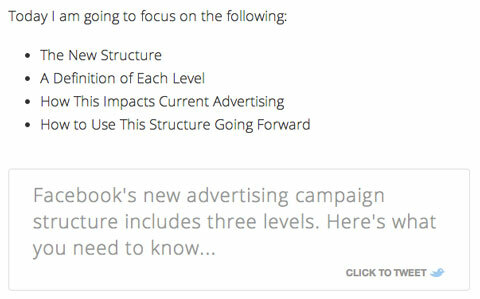
Când creați conținutul tweet, vă ușurează lucrurile și cititorii tăi. Este minunat pentru tine, pentru că tu controlați textul tweet-ului și asigurați-vă că punctele cheie sunt partajate; este minunat pentru cititori, deoarece este rapid și ușor.
Caseta Click To Tweet iese în evidență în postarea ta și devine un îndemn la acțiune. Este un motivator excelent pentru cititorii dvs. să vă împărtășească articolele.
Vreau să configurați-l pe blogul dvs.? După ce ați instalat și activat pluginul, deschideți o postare pe blog pe care doriți să îl utilizați cu Click To Tweet și urmați acești pași:
Pasul 1: Evidențiați propoziția pe care doriți ca oamenii să o trimită pe Twitter, și apoi faceți clic pe pictograma Twitter (Vezi mai jos).
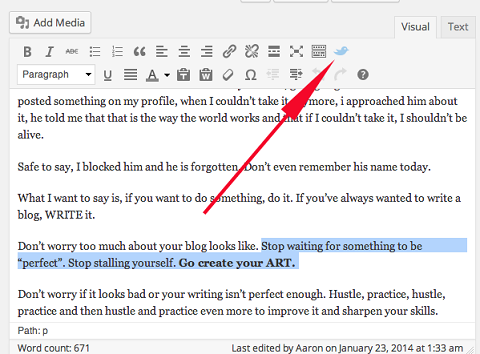
Pasul 2: Inserați propoziția în caseta de text din fereastra pop-up. Sau, dacă preferați, puteți edita textul sau puteți introduce orice doriți. Textul din această casetă este ceea ce apare în caseta Click To Tweet din postarea dvs. și tweet-ul în sine.
Este important să rețineți că da nu trebuie să includeți un link către postarea dvs. în caseta de text. Faceți clic pe Pentru a introduce automat un link către postarea dvs. în tweet.
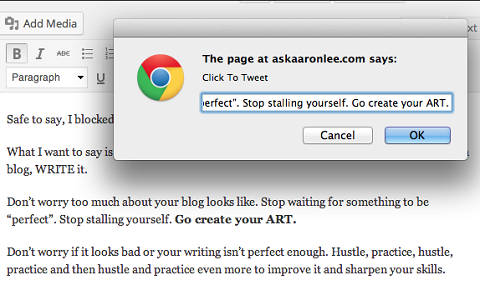
Pasul 3: Faceți clic pe OK și ai terminat!
Aruncă o privire asupra postării tale. Ar trebui să vedeți o linie cu paranteze.
De exemplu, în imaginea de mai jos, puteți vedea [Tweet „Nu mai așteptați ca ceva să fie„ perfect ”. Nu te mai bloca. Du-te să îți creezi ARTA. ”]
Oriunde vedeți parantezele din postarea dvs., va apărea caseta Click To Tweet în postarea dvs. Puteți să îl mutați dacă doriți.
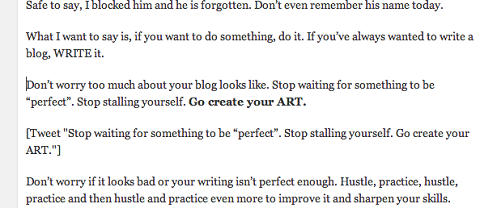
Când postarea dvs. este live, în postarea dvs. veți vedea caseta Click To Tweet în toată splendoarea sa.
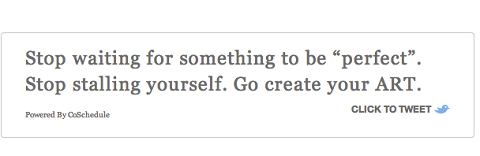
# 2: Obțineți mai multe tweets
Tweet încorporat ușor este pluginul pe care îl folosim la Post Planner și am văzut o creștere uriașă a retweeturilor de când am început să îl folosim. Deși este posibil să nu fie la fel de atractiv ca Click To Tweet, de Todaymade, simplitatea acestui plugin face treaba.
Îmi place acest instrument pentru că poți asociați-l cu diferite părți ale articolului, astfel încât cititorii să le poată trimite pe Twitter separat. Acest lucru permite cititorilor dvs. să trimită pe Twitter articolul dvs. de mai multe ori, ceea ce se traduce printr-o expunere mai mare.
Îmi place și acest plugin pentru că poți utilizați propriile linkuri scurte pentru a urmări cât trafic aduc acțiunile respective.
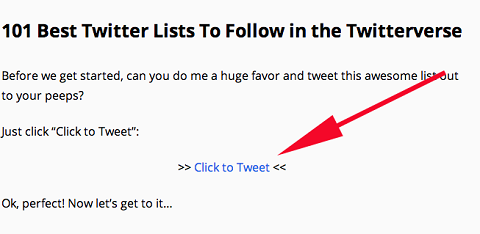
Instalați și activați pluginul, apoi urmați aceste instrucțiuni pentru ao utiliza în postările dvs.:
Pasul 1: Deschideți postarea de pe blog și selectați și copiați propoziția pe care doriți ca oamenii să o trimită pe Twitter.
Pasul 2: Faceți clic pe pictograma Twitter.

Pasul 3: Tastați informațiile necesare în fereastra pop-up. Poti lipiți propoziția pe care ați copiat-o la pasul 2 în caseta Tweet.
Vă sugerez să folosiți un îndemn ca text de ancorare (de exemplu, Faceți clic pentru a trimite tweet, Distribuiți acest lucru sau Retweetează acest lucru).
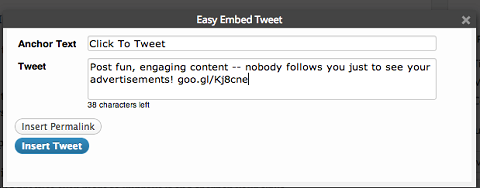
Pasul 4: Faceți clic pe butonul Insert Permalink. Acum poti includeți linkul pe care doriți să îl includă oamenii în tweet (adică legătura permanentă a postării dvs.). Alternativ, puteți utiliza un dispozitiv de scurtare a adreselor URL, cum ar fi bit.ly.
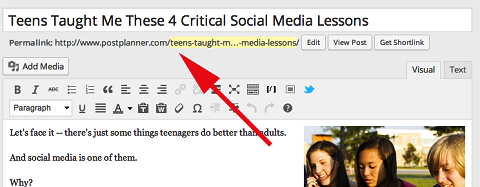
# 3: Faceți partajarea o parte din experiență
Flare este unul dintre cele mai populare pluginuri de tweeting. Este folosit de 5 din Cele mai importante 10 bloguri de social media au votat pe Social Media Examiner.
Spre deosebire de ClickToTweet și Easy Tweet Embed, Flare nu oferă tweets pre-scrise pentru cititori. Este pur și simplu un instrument de partajare.
imi place Flare deoarece arată numărul total de acțiuni (numite rachete, desigur) fiecare postare are. Aceasta este o dovadă socială valoroasă și atrage atenția oamenilor și se traduce prin mai mult trafic.
În imaginea de mai jos, puteți vedea 2,6K - acesta este numărul de rachete (cote totale). Alături sunt pictogramele pe care cititorii le pot folosi pentru a partaja postarea.
Obțineți instruire în marketing YouTube - online!

Doriți să vă îmbunătățiți implicarea și vânzările cu YouTube? Apoi, alăturați-vă celei mai mari și mai bune adunări de experți în marketing YouTube, pe măsură ce împărtășesc strategiile lor dovedite. Veți primi instrucțiuni live pas cu pas axate pe Strategia YouTube, crearea de videoclipuri și anunțurile YouTube. Deveniți eroul de marketing YouTube pentru compania și clienții dvs. pe măsură ce implementați strategii care obțin rezultate dovedite. Acesta este un eveniment de instruire online live de la prietenii dvs. de la Social Media Examiner.
CLICK AICI PENTRU DETALII - VÂNZAREA ÎNCHEIE 22 SEPTEMBRIE!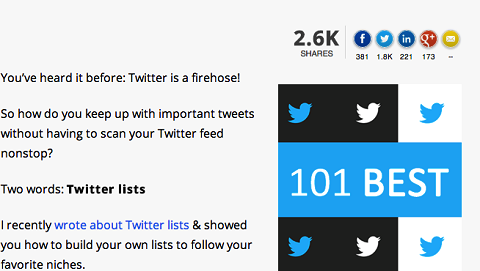
Dacă sunteți gata folosiți Flare, instalați-l și activați-l ca de obicei și urmați acești pași:
Pasul 1: Faceți clic pe linkul Flare din coloana din stânga a tabloului de bord WordPress.
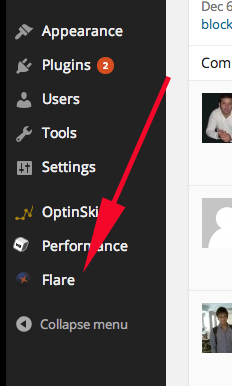
Pasul 2: Alegeți unde doriți să apară butoanele Flare în postările dvs. (aceste setări se aplică tuturor postărilor). Veți vedea o previzualizare a aspectului butoanelor, astfel încât să puteți stabili care opțiune arată cel mai bine. Îmi place ca a mea să fie deasupra, precum și pe o bară plutitoare în stânga.
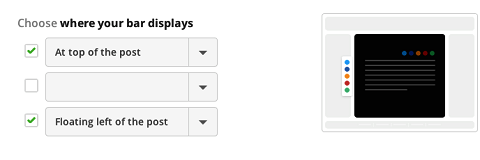
Pasul 3: stilizați-vă bara Flare. Poti alege forma icoanelor tale, culoarea de fundal și alte câteva opțiuni. De asemenea, puteți alege când Flare afișează numărul de acțiuni totale (de exemplu, ascundeți numărul de flare până când postarea dvs. a fost distribuită de 10 ori).
Aceasta este o caracteristică utilă dacă vă faceți griji că un număr scăzut poate avea un efect negativ asupra cotelor dvs. generale (dovadă socială scăzută).
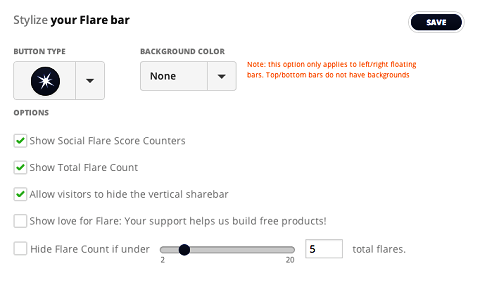
Pasul 4: Adăugați butoanele de partajare a rețelelor sociale pe care doriți să le utilizați (de exemplu, Twitter sau Facebook).
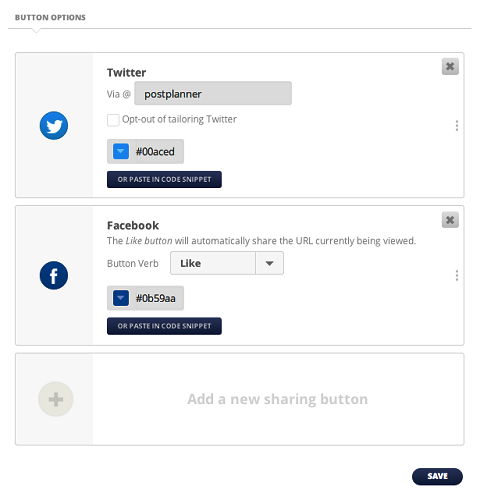
# 4: Activați acțiunile sociale
Digg Digg este un alt plugin de partajare popular. Este similar cu Flare, dar nu are scorul de dovadă socială (arată doar acțiunile în funcție de platforma socială). Dacă preferați ceva mai simplu decât Flare, Digg Digg este pluginul pentru dvs.

Pentru a-l configura, instalați și activați pluginul și urmați aceste instrucțiuni:
Pasul 1: Faceți clic pe linkul Digg Digg din coloana din stânga a tabloului de bord WordPress.
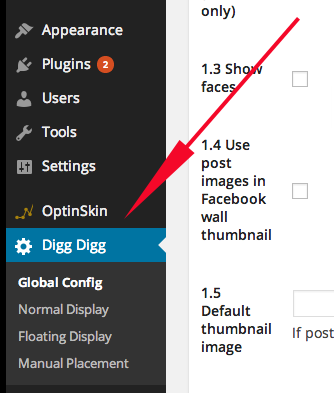
Pasul 2: pe pagina de configurare, introduceți numele de utilizator Twitter. Când oamenii dau clic pe butonul dvs. de partajare, numele dvs. de utilizator apare în tweets. Un mic avantaj plăcut pentru a-ți da credit și a-i încuraja pe alții să te urmeze.
Pasul 3: Bifați caseta de lângă Activați afișajul normal astfel Digg Digg afișează pe blogul dvs.
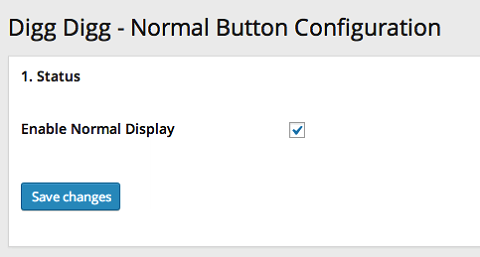
Pasul 4: configurați configurația afișajului. Decideți dacă doriți ca butoanele Digg Digg să fie pe pagina principală, postări individuale, pagini individuale sau categorii sau pagini de etichete. Puteți utiliza acele alegeri singur sau în orice combinație. De obicei, le pun pe ale mele doar pe postări, dar poți să te joci cu el pentru a vedea ce îți place cel mai mult.
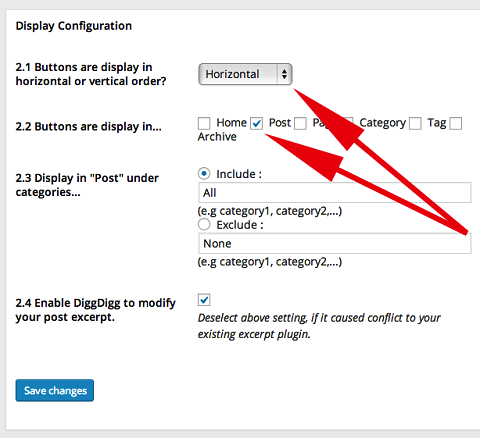
Pasul 5: Alegeți ce pictograme de partajare socială doriți să includeți și setați plasarea acestora (de ex., sus, jos, lateral etc.). Îmi place ca a mea să fie înaintea postării, deoarece atrage atenția cititorului, dar le puteți seta oricând să apară sub postare.
Coloana de greutate vă permite aranjați ordinea icoanelor sociale. O greutate mai mare înseamnă că pictograma apare mai devreme în rând.
În acest exemplu, butonul Twitter are o greutate de 110, ceea ce înseamnă că va fi primul pe rând. Acesta va fi urmat de Buffer (99), Facebook (96) și Google+ (95) în această ordine, în funcție de greutate.
În imaginea de mai jos, observați că Reddit are o greutate de 99 (aceeași greutate ca Buffer), dar nu am menționat-o ca opțiune în rândul pictogramelor de partajare. Acest lucru se datorează faptului că coloana Tip integrare este setată la Niciuna, ceea ce înseamnă că pictograma nu va apărea pe pagină, indiferent de greutatea atribuită.
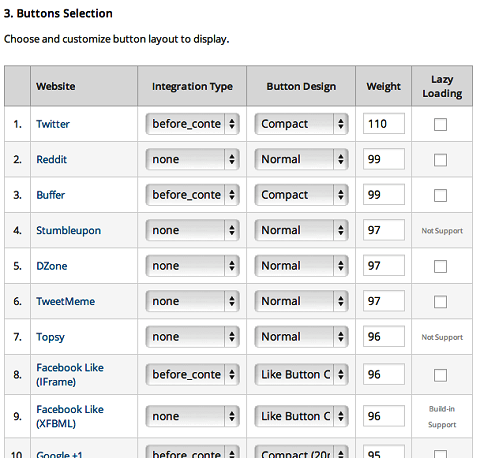
Pasul 6: Repetați pasul 5 dacă doriți să includeți un afișaj plutitor.
# 5: Creați tweets prepopulate
Faceți clic pe Twitter este puțin diferit de celelalte instrumente pe care le-am introdus, deoarece nu este un plugin, este un site web.
ClickToTweet.com funcționează similar cu Easy Tweet Embed. Poti instalează un tweet prepopulat și folosește-ți propriul îndemn în postarea de pe blog.
Includ acest instrument deoarece este versatil. Poti folosiți-l pe platforme de blogging pe lângă WordPress, în PDF-uri și în buletinele dvs. de știri. În funcție de dimensiunea listei dvs., acest lucru poate avea o creștere uriașă.
Iată cum faci tu aranjează-l:
Pasul 1: Mergi la Faceți clic pe Twitter și faceți clic pe Conectați-vă cu Twitter pentru a incepe.
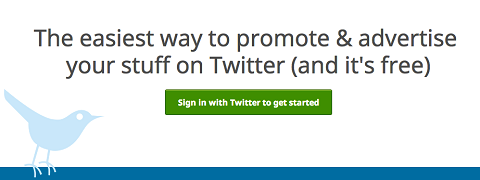
Pasul 2: Autorizați aplicația să se conecteze în contul dvs. Twitter.
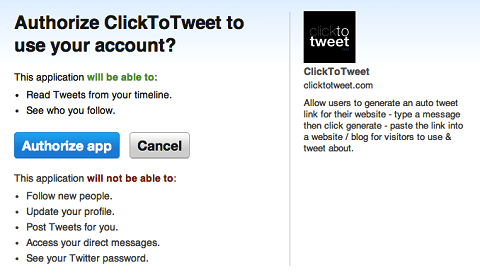
Pasul 3: pe pagina următoare, faceți clic pe Link de bază În partea de sus a paginii.
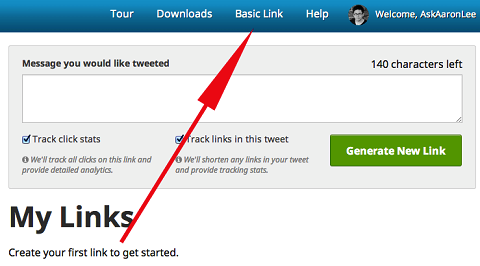
Pasul 4: Tastați mesajul pe care doriți ca oamenii să-l trimită pe Twitter. Asigurați-vă că includeți propriul dvs. handle de Twitter și o adresă URL scurtată care indică postarea dvs..
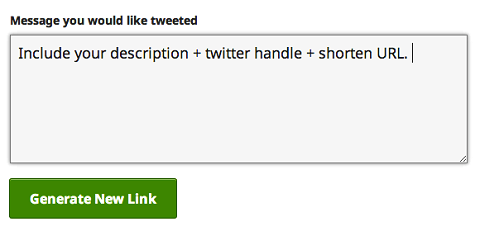
Pasul 5: ClickToTweet.com generează un link pentru dvs. Copiați linkul; va trebui să îl inserați în postarea dvs. la pasul 7.
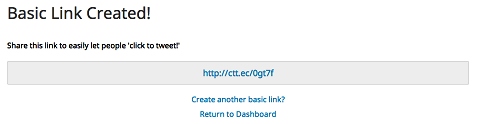
Pasul 6: Deschideți postarea cu care doriți să lucrați și scrieți îndemnul la acțiune pe care doriți să îl utilizați în postările de pe blog.
Pasul 7: Evidențiați îndemnul, faceți clic pe butonul Insert Link de pe tabloul de bord și introduceți linkul pe care l-ați copiat la pasul 5.
Când adaug un link, îmi place faceți clic pe opțiunea Deschidere link în fereastră / filă nouă astfel încât cititorii să nu fie întrerupți în timp ce citesc și partajează.
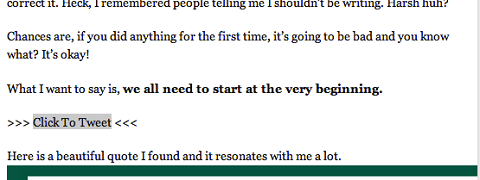
Concluzie
Twitter este un instrument puternic de partajare. Cand tu permite cititorilor să trimită cu ușurință conținutul dvs., este mai probabil să continue. Și de fiecare dată când cineva îți trimite conținut pe Twitter, rețeaua lui o vede și asta îți mărește acoperirea.
Ca tine configurați conținutul și pluginurile dvs. tweetabile, a își aminti să folosiți un îndemn puternic la acțiune. Tweeturile pre-scrise ar trebui evidențiați mesajele cheie din postarea de pe blog. Este în regulă furnizați un tweet pentru fiecare punct cheie.
Tu ce crezi? Ce instrumente Twitter au funcționat cel mai bine pentru dvs.? Aveți vreun sfat pentru a obține mai multe acțiuni? Împărtășiți-vă gândurile în comentariile de mai jos.
